2014 Peugeot 3008 Hybrid 4 AUX
[x] Cancel search: AUXPage 254 of 378

03
252
FONCTIONNEMENT GÉNÉRAL
Un appui sur OK permet d’accéder à des menus raccourcis suivant l’affi chage à l’écran.
Affichage en fonction du contexte
NAVIGATION (SI GUIDAGE EN COURS) :
Arrêt guidage1
1
1
Redire consigne
Dévier trajet
2
2
Annuler
Augmenter dév.
2 Diminuer dév.
3
3
Critères de guidage
Crit. exclusion
3 Nbre satellites
2
2
Recalculer
Déplacer carte
2 Parcourir trajet
1Info itinéraire
2
2
Voir destination
Info trajet
3 Nbre étapes
2
2
Parcourir trajet
Déplacer carte
1
1
Message vocal
Options de guidage
2
2
Critères de guidage
Prise en compte trafi c
2 Critères d’exclusion
2 Recalculer itinéraire
TÉLÉPHONE :
Raccrocher1
1
1
1
Mise en attente
Appeler
Tonalités DTMF
1Mode combiné
1Micro off
LECTEURS MÉDIAS MUSICAUX :
Info trafi c (TA)1
1Mode de lecture
1Choisir la source
2
2
Normal
Aléatoire
2 Introduction
Page 261 of 378

04
NAV2AB C3DEF5JKL4GHI6MNO8TUV7PQR S9WXYZ0*#
1RADIO MEDIA NA
V TRAFFIC
SETUPADDR
BOOK
2ABC3DEF5JKL4GHI6MNO8TUV7PQR S9WXYZ0*#
1RADIO MEDIA NA
V TRAFFIC
SETUPADDR
BOOK
2ABC3DEF5JKL4GHI6MNO8TUV7PQR S9WXYZ0*#
1RADIO MEDIA NA
V TRAFFIC
SETUPADDR
BOOK
2ABC3DEF5JKL4GHI6MNO8TUV7PQR S9WXYZ0*#
1RADIO MEDIA NA
V TRAFFIC
SETUPADDR
BOOK
2ABC3DEF5JKL4GHI6MNO8TUV7PQR S9WXYZ0*#
1RADIO MEDIA NA
V TRAFFIC
SETUPADDR
BOOK
2ABC3DEF5JKL4GHI6MNO8TUV7PQR S9WXYZ0*#
1RADIO MEDIA NA
V TRAFFIC
SETUPADDR
BOOK2ABC3DEF5JKL4GHI6MNO8TUV7PQR S9WXYZ0*#
1RADIO MEDIA NA
V TRAFFIC
SETUPADDR
BOOK
259
NAVIGATION - GUIDAGE
Options de guidage
Sélectionner la fonction «Prise en compte trafi c».
Cette fonction donne accès aux options «Sans déviation», «Avec confi rmation» et «Automatique».
Sélectionner la fonction «Critères d’exclusion». Cette fonction donne accès aux options «Exclure» (autoroutes, péages, ferry boat, tunnels).
Tourner la bague et sélectionner la fonction «Recalculer itinéraire» pour prendre en compte les options de guidage choisies. Appuyer sur OK pour valider.
Appuyer sur la touche NAV.
Appuyer à nouveau sur la touche NAV ou sélectionner la fonction Menu «Navigation» et appuyer sur OK pour valider.
Sélectionner la fonction «Critères de guidage» et appuyer sur OK pour valider. Cette fonction permet de modifi er les critères de guidage.
Sélectionner la fonction «Options de guidage» et appuyer sur OK pour valider.
Menu «Navigation»Menu «Navigation»
Options de guidageOptions de guidage
Critères de guidageCritères de guidage
Prise en compte trafi cPrise en compte trafi c
Critères d’exclusion
Recalculer itinéraire
Lors de l’affi chage carte à l’écran, il est possible de sélectionner «Réglages carte» puis «Carte à plat / Perspective / Carte\
en 3D / Cap vers nord / Cap véhicule». Les bâtiments visibles en 3D dépe\
ndent de l’avancement de la cartographie des villes.
Page 264 of 378

04
262
NAVIGATION - GUIDAGE
Liste des principaux points d’intérêts (POI)
* Selon disponibilité pays.
Cette icône apparaît lorsque plusieurs POI sont regroupés dans la même zone. Un zoom sur cet icône permet de détailler les POI.
Station service
Station GPL
Garage
PEUGEOT
Circuit automobile
Parking couvert
Parking
Aire de repos
Hôtel
Restaurant
Aire de restauration
Aire de pique-nique
Cafétéria
Gare ferroviaire
Gare routière
Gare maritime
Site industriel
Supermarché
Banque
Distributeur automatique
Court de tennis
Piscine
Terrain de golf
Station de sports d’hiver
Théâtre
Aéroport
Parcs d’attractions
Hôpital
Pharmacie
Commissariat de police
Ecole
Poste
Musée
Information touristique
Zone à risques *
Cinéma
Page 266 of 378

NAV
04
2AB C3DEF5JKL4GHI6MNO8TUV7PQR S9WXYZ0*#
1RADIO MEDIA NA
V TRAFFIC
SETUPADDR
BOOK
2ABC3DEF5JKL4GHI6MNO8TUV7PQR S9WXYZ0*#
1RADIO MEDIA NA
V TRAFFIC
SETUPADDR
BOOK
2ABC3DEF5JKL4GHI6MNO8TUV7PQR S9WXYZ0*#
1RADIO MEDIA NA
V TRAFFIC
SETUPADDR
BOOK
2ABC3DEF5JKL4GHI6MNO8TUV7PQR S9WXYZ0*#
1RADIO MEDIA NA
V TRAFFIC
SETUPADDR
BOOK
2ABC3DEF5JKL4GHI6MNO8TUV7PQR S9WXYZ0*#
1RADIO MEDIA NA
V TRAFFIC
SETUPADDR
BOOK
2ABC3DEF5JKL4GHI6MNO8TUV7PQR S9WXYZ0*#
1RADIO MEDIA NA
V TRAFFIC
SETUPADDR
BOOK
264
NAVIGATION - GUIDAGE
Réglages de la diffusion sonore des
consignes
Appuyer sur la touche NAV.
Appuyer à nouveau sur la touche NAV ou sélectionner la fonction Menu «Navigation» et appuyer sur OK pour valider.
Sélectionner la fonction «Réglages» et appuyer sur OK pour valider.
Menu «Navigation»Menu «Navigation»
Réglages
Lors de l’affi chage de la navigation à l’écran, appuyer sur OK puis sélectionner ou non «Message vocal» pour activer ou désactiver la diffusion des consignes vocales de guidage.
Utiliser la touche volume pour en régler l’intensité.
Réglages des points d’intérêts et des
zones à risques
Le volume sonore des alertes POI Zones à Risques se règle uniquement lors de la diffusion de ce type d’alerte.
Points d’intérêt sur carte
Paramétrer zones à risquesParamétrer zones à risques
Sélectionner «Paramétrer zones à risques» pour accéder aux fonctions «Affi chage sur carte», «Rappel visuel à l’approche» et «Rappel sonore à l’approche».
Sélectionner la fonction «Points d’intérêt sur carte» pour sélectionner les POI à affi cher sur la carte par défaut.
Page 267 of 378
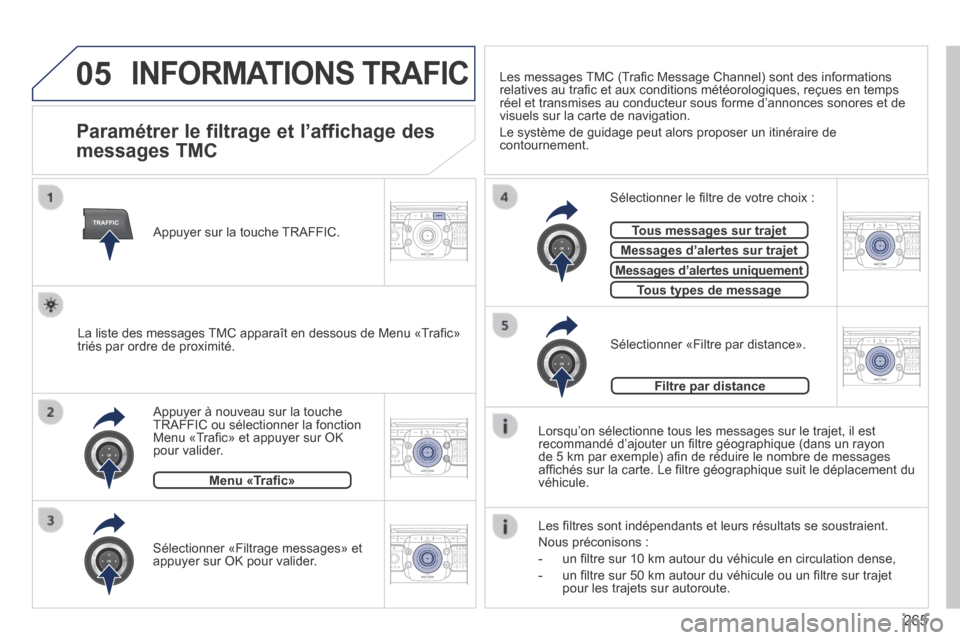
05
TRAFFIC
2ABC3DEF5JKL4GHI6MNO8TUV7PQR S9WXYZ0*#
1RADIO MEDIA NA
V TRAFFIC
SETUPADDR
BOOK
2ABC3DEF5JKL4GHI6MNO8TUV7PQR S9WXYZ0*#
1RADIO MEDIA NA
V TRAFFIC
SETUPADDR
BOOK
2ABC3DEF5JKL4GHI6MNO8TUV7PQR S9WXYZ0*#
1RADIO MEDIA NA
V TRAFFIC
SETUPADDR
BOOK
2ABC3DEF5JKL4GHI6MNO8TUV7PQR S9WXYZ0*#
1RADIO MEDIA NA
V TRAFFIC
SETUPADDR
BOOK
2ABC3DEF5JKL4GHI6MNO8TUV7PQR S9WXYZ0*#
1RADIO MEDIA NA
V TRAFFIC
SETUPADDR
BOOK
265
INFORMATIONS TRAFIC
Paramétrer le filtrage et l’affichage des
messages TMC
Lorsqu’on sélectionne tous les messages sur le trajet, il est recommandé d’ajouter un fi ltre géographique (dans un rayon de 5 km par exemple) afi n de réduire le nombre de messages affi chés sur la carte. Le fi ltre géographique suit le déplacement du véhicule.
Les fi ltres sont indépendants et leurs résultats se soustraient.
Nous préconisons :
- un fi ltre sur 10 km autour du véhicule en circulation dense,
- un fi ltre sur 50 km autour du véhicule ou un fi ltre sur trajet pour les trajets sur autoroute.
Appuyer à nouveau sur la touche TRAFFIC ou sélectionner la fonction Menu «Trafi c» et appuyer sur OK pour valider.
Sélectionner «Filtre par distance». La liste des messages TMC apparaît en dessous de Menu «Trafi c» triés par ordre de proximité.
Sélectionner le fi ltre de votre choix :
Tous messages sur trajetTous messages sur trajet
Messages d’alertes sur trajetMessages d’alertes sur trajet
Messages d’alertes uniquementMessages d’alertes uniquement Messages d’alertes uniquement Messages d’alertes uniquement
Tous types de messageTous types de message
Menu «Trafi c»
Sélectionner «Filtrage messages» et appuyer sur OK pour valider.
Les messages TMC (Trafi c Message Channel) sont des informations relatives au trafi c et aux conditions météorologiques, reçues en temps réel et transmises au conducteur sous forme d’annonces sonores et \
de visuels sur la carte de navigation.
Le système de guidage peut alors proposer un itinéraire de contournement.
Appuyer sur la touche TRAFFIC.
Filtre par distanceFiltre par distance
Page 268 of 378

05
2ABC3DEF5JKL4GHI6MNO8TUV7PQR S9WXYZ0*#
1RADIO MEDIA NA
V TRAFFIC
SETUPADDR
BOOK
2ABC3DEF5JKL4GHI6MNO8TUV7PQR S9WXYZ0*#
1RADIO MEDIA NA
V TRAFFIC
SETUPADDR
BOOK
266
INFORMATIONS TRAFIC
Pincipaux visuels TMC
Triangle rouge et jaune : informations trafi c, par exemple :
Triangle noir et bleu : informations générales, par exemple :
Informations sur le temps
Signalisation modifi ée
Danger d’explosion
Informations sur la circulation
Réduction de voie
Route fermée
Vent
Route glissante
Manifestation
Brouillard
Accident
Danger
Parking
Retard
Entrée de route interdite
Neige / glace
Travaux
Embouteillage
Lorsque le média en cours d’écoute est affi ché à l’écran, appuyer sur la molette.
Le menu raccourcis de la source apparaît et donne accès à :
Sélectionner info trafi c (TA) et appuyer sur la molette pour valider afi n d’accéder aux réglages correspondants.
Info trafi c (TA)Info trafi c (TA)
La fonction TA (Trafi c Announcement) rend prioritaire l’écoute des messages d’alerte TA. Pour être active, cette fonction nécessite la réception correcte d’une station de radio émettant ce type de message. Dès l’émission d’une info trafi c, le média en cours (Radio, CD, ...) s’interrompt automatiquement pour diffuser le message TA. L’écoute normale du média reprend dès la fi n de l’émission du message.
Écouter les messages TA
- la station diffuse des annonces TA.
- la station ne diffuse pas d’annonce TA.
- la diffusion des messages TA n’est pas activée.
Page 269 of 378

06
RADIO
2ABC3DEF5JKL4GHI6MNO8TUV7PQR S9WXYZ0*#
1RADIO MEDIA NA
V TRAFFIC
SETUPADDR
BOOK
2ABC3DEF5JKL4GHI6MNO8TUV7PQR S9WXYZ0*#
1RADIO MEDIA NA
V TRAFFIC
SETUPADDR
BOOK
2ABC3DEF5JKL4GHI6MNO8TUV7PQR S9WXYZ0*#
1RADIO MEDIA NA
V TRAFFIC
SETUPADDR
BOOK2ABC3DEF5JKL4GHI6MNO8TUV7PQR S9WXYZ0*#
1RADIO MEDIA NA
V TRAFFIC
SETUPADDR
BOOK
RADIO NA
V TRAFFICMEDIA
RADIO NA
V TRAFFICMEDIA
267
Sélectionner une station
Lorsque la radio en cours d’écoute est affi chée à l’écran, appuyer sur OK.
Le menu raccourcis de la source radio apparaît et donne accès aux \
raccourcis suivants :
Sélectionner la fonction souhaitée et appuyer sur OK pour valider afi n d’accéder aux réglages correspondants.
Info trafi c (TA)Info trafi c (TA)
Le RDS, si affi ché, permet de continuer à écouter une même station grâce au suivi de fréquence. Cependant, dans certaines conditions, le suivi de cette station RDS n’est pas assuré sur tou\
t le pays, les stations de radio ne couvrant pas 100% du territoire. Cela explique la perte de réception de la station lors d’un trajet.
L’environnement extérieur (colline, immeuble, tunnel, parking, sou\
s-sol...) peut perturber la réception, y compris en mode de suivi RDS.\
Ce L’environnement extérieur (colline, immeuble, tunnel, parking, sou\
s-sol...) peut perturber la réception, y compris en mode de suivi RDS.\
Ce L’environnement extérieur (colline, immeuble, tunnel, parking, sou\
s-
phénomène est normal dans la propagation des ondes radio et ne tra\
duit en aucune manière une défaillance de l’autoradio. phénomène est normal dans la propagation des ondes radio et ne tra\
duit en aucune manière une défaillance de l’autoradio. phénomène est normal dans la propagation des ondes radio et ne tra\
duit
RDS - Mode régional
Appuyer sur la touche RADIO pour affi cher la liste des stations captées localement triées par ordre alphabétique.
Appuyer sur l’une des touches du clavier numérique, pendant plus de 2 secondes, pour mémoriser la station écoutée. Un bip sonore\
valide la mémorisation.
Appuyer sur la touche du clavier numérique pour rappeler la radio mémorisée.
RDS
Radiotext
Mode régionalMode régional
RADIO
Lorsque l’écran «RADIO» est affi ché, tourner la bague ou utiliser le désignateur 4 directions pour sélectionner la station précédente ou suivante de la liste.
En écoute radio, appuyer sur les touches et pour la recherche automatique de la fréquence inférieure et supérieure.
Sélectionner la station choisie en tournant la bague et appuyer pour valider.
Page 270 of 378

07
268
LECTEURS MÉDIAS MUSICAUX
CD, CD MP3 / WMA, Carte SD MP3 / WMA /
Lecteur USB
Pour pouvoir lire un CDR ou un CDRW gravé, sélectionner lors de la gravure les standards ISO 9660 niveau 1, 2 ou Joliet de préférence.
Si le disque est gravé dans un autre format, il est possible que la lecture ne s’effectue pas correctement.
Sur un même disque, il est recommandé de toujours utiliser le même standard de gravure, avec une vitesse la plus faible possible (4x maximum) pour une qualité acoustique optimale.
Dans le cas particulier d’un CD multi-sessions, le standard Joliet est recommandé.
L’autoradio ne lit que les fi chiers audio avec l’extension «.mp3» avec un débit allant de 8 Kbps à 320 Kbps et l’extension «.w\
ma» avec un débit allant de 5 Kbps à 384 Kbps.
Il supporte aussi le mode VBR (Variable Bit Rate).
Tout autre type de fi chier (.mp4, .m3u...) ne peut être lu.
Le format MP3, abréviation de MPEG 1, 2 & 2.5 Audio Layer 3 et le format WMA, abréviation de Windows Media Audio et propriété de Microsoft, sont des normes de compression audio permettant d’installer plusieurs dizaines de fi chiers musicaux sur un même disque.
Connexion d’un IPod :
Pour la lecture de fi chiers de type MP3, connecter l’IPod avec la prise USB (fonctionnalités limitées).
Pour la lecture de fi chiers ITunes, connecter l’IPod avec la prise auxiliaire (AUX).
Pour être lue, une clé USB doit être formatée FAT 32.
Il est conseillé de rédiger les noms de fi chiers avec moins de 20 caractères en excluant les caractères particuliers (ex : « \
« ? ; ù) afi n d’éviter tout problème de lecture ou d’affi chage.
En cours de lecture, quitter la source «SD-Card» ou «USB» av\
ant de retirer la carte SD ou la prise USB de son lecteur.
Pour prévenir tout risque de vol, retirer la carte SD ou le périphérique USB lorsque vous quittez votre véhicule toit ouver\
t.
Informations et conseils